Sut i argraffu taflen waith gyda chylchoedd dilysu yn Excel?
Mewn rhai achosion, efallai y byddwn yn cylchredeg rhywfaint o ddata annilys i'w gwneud yn rhagorol, ond, pan fydd angen i chi argraffu'r daflen waith gyda'r cylchoedd dilysu, ni fydd y cylchoedd yn cael eu hargraffu. Ydych chi erioed wedi dioddef gyda'r broblem hon yn Excel? Heddiw, byddaf yn dangos rhai triciau cyflym i chi i ddatrys y swydd hon.
Argraffu taflen waith gyda chylchoedd dilysu trwy eu pastio fel llun
Argraffu taflen waith gyda chylchoedd dilysu trwy ddefnyddio cod VBA
 Argraffu taflen waith gyda chylchoedd dilysu trwy eu pastio fel llun
Argraffu taflen waith gyda chylchoedd dilysu trwy eu pastio fel llun
Yn Excel, ni allwn argraffu'r cylchoedd dilysu yn uniongyrchol, ond, gallwn gopïo a gludo'r ystod ddata gyda chylchoedd dilysu fel llun, ac yna ei argraffu.
1. Dewiswch yr ystod ddata rydych chi am argraffu'r cylchoedd.
2. Gwasgwch Ctrl + C allweddi ar fysellfwrdd i'w gopïo, ac yna ewch i daflen waith newydd, cliciwch un gell, a chliciwch ar y dde, dewiswch Gludo Arbennig > Llun, gweler y screenshot:
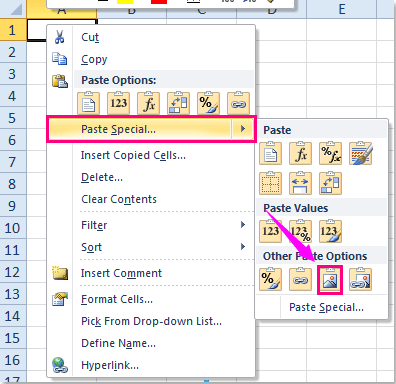
3. Ac yna mae eich dewis wedi'i gludo fel llun, a nawr pan fyddwch chi'n argraffu'r daflen waith newydd, bydd y cylchoedd yn cael eu hargraffu'n llwyddiannus.
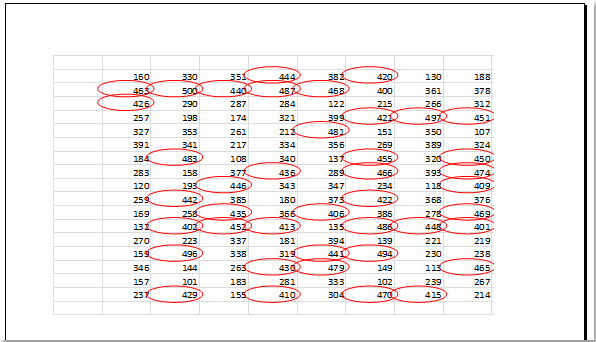
 Argraffu taflen waith gyda chylchoedd dilysu trwy ddefnyddio cod VBA
Argraffu taflen waith gyda chylchoedd dilysu trwy ddefnyddio cod VBA
Os nad ydych yn hoffi gludo'r ystod ddata fel llun, gall y cod VBA canlynol eich helpu hefyd.
1. Ar ôl gosod y dilysiad data, daliwch y Alt + F11 allweddi yn Excel i agor y Ffenestr Microsoft Visual Basic for Applications.
2. Yna cliciwch Mewnosod > Modiwlau, a gludwch y macro canlynol yn y Ffenestr Modiwl.
Cod VBA: Mewnosod cylchoedd coch yn y data annilys
Sub AddValidationCirclesForPrinting()
'Update 20140724
Dim Rng As Range
Dim WorkRng As Range
Dim xCount As Integer
Dim xShape As Shape
On Error Resume Next
Set WorkRng = Application.ActiveSheet.Cells.SpecialCells(xlCellTypeAllValidation)
If WorkRng Is Nothing Then
Exit Sub
End If
xCount = 0
For Each Rng In WorkRng
If Not Rng.Validation.Value Then
Set xShape = Application.ActiveSheet.Shapes.AddShape(msoShapeOval, Rng.Left - 2, Rng.Top - 2, Rng.Width + 4, Rng.Height + 4)
xShape.Fill.Visible = msoFalse
xShape.Line.ForeColor.SchemeColor = 10
xShape.Line.Weight = 1.25
xCount = xCount + 1
xShape.Name = "InvalidData_" & xCount
End If
Next
Exit Sub
End Sub
3. Ac yna pwyswch F5 allwedd i weithredu'r cod hwn, ac mae'r data annilys wedi'i gylchredeg â'r hirgrwn coch, gweler y screenshot:
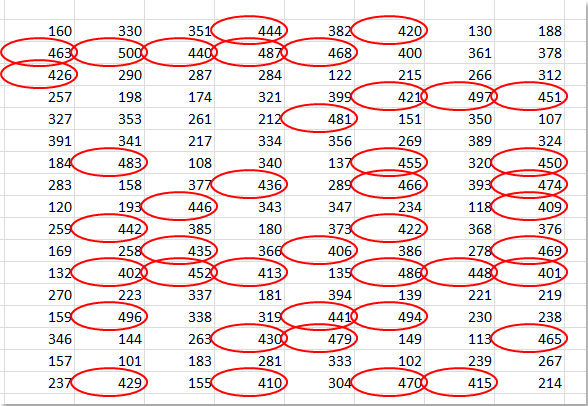
4. Pan ewch i argraffu'r daflen waith hon sy'n cynnwys y cylchoedd coch, bydd y cylchoedd yn cael eu hargraffu hefyd.
Nodyn:
Gyda'r cod VBA hwn, ni fydd y cylchoedd yn cael eu tynnu gyda'r Excel's Cylchoedd Dilysu Clir nodwedd, os ydych chi am ddileu'r cylchoedd, cymhwyswch y cod isod.
Cod VBA: Tynnwch gylchoedd dilysu yn y daflen waith
Sub RemoveValidationCircles()
'Update 20140724
Dim xShape As Shape
For Each xShape In Application.ActiveSheet.Shapes
If xShape.Name Like "InvalidData_*" Then
xShape.Delete
End If
Next
End Sub
Erthygl gysylltiedig:
Sut i gylchredeg data annilys yn Excel?
Offer Cynhyrchiant Swyddfa Gorau
Supercharge Eich Sgiliau Excel gyda Kutools ar gyfer Excel, a Phrofiad Effeithlonrwydd Fel Erioed Erioed. Kutools ar gyfer Excel Yn Cynnig Dros 300 o Nodweddion Uwch i Hybu Cynhyrchiant ac Arbed Amser. Cliciwch Yma i Gael Y Nodwedd Sydd Ei Angen Y Mwyaf...

Mae Office Tab yn dod â rhyngwyneb Tabbed i Office, ac yn Gwneud Eich Gwaith yn Haws o lawer
- Galluogi golygu a darllen tabbed yn Word, Excel, PowerPoint, Cyhoeddwr, Mynediad, Visio a Phrosiect.
- Agor a chreu dogfennau lluosog mewn tabiau newydd o'r un ffenestr, yn hytrach nag mewn ffenestri newydd.
- Yn cynyddu eich cynhyrchiant 50%, ac yn lleihau cannoedd o gliciau llygoden i chi bob dydd!

